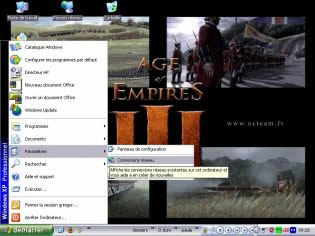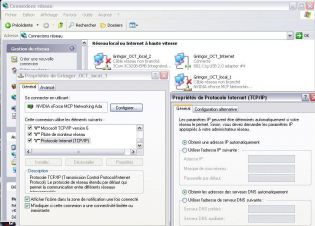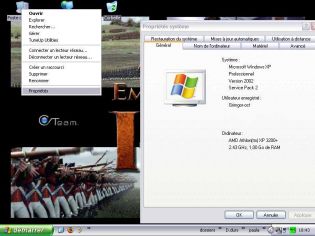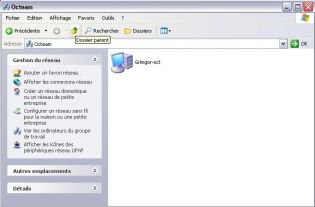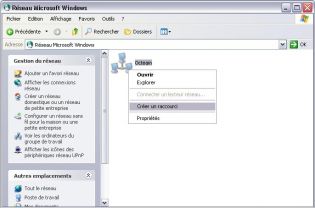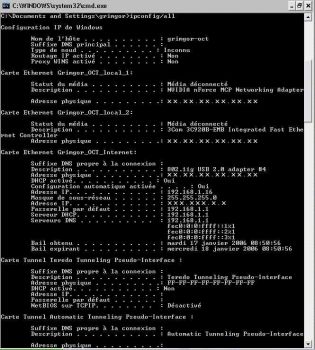Créer son réseau personnel
Manipulations communes
Tout à l'heure, je vous parlais de 2 techniques différentes pour créer votre réseau local. Il faut savoir que pour ces 2 techniques, certaines manipulations restent similaires, comme le chemin pour accéder aux propriétés de la carte réseau ou aux propriétés de protocole. Ce sont ces manipulations que nous allons voir maintenant, nous les appellerons "manipulations communes".
Par défaut, votre carte réseau est réglée sur "obtenir une adresse IP automatiquement", c'est à dire qu'elle va utiliser une adresse IP attribué par défaut.
Pour voir comment est configuré votre carte réseau, utilisez le chemin suivant :
-
. Ouvrez la fenêtre "Connexions réseau" en utilisant le chemin suivant :
. "Démarrer/Paramètres/Connexions réseau"
. Choisissez la carte réseau concernée, faire un clic droit dessus, puis : "propriétés"
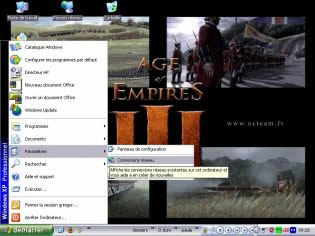
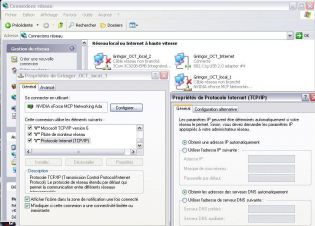
Vous ouvrez alors la fenêtre de "propriétés de connexion au réseau local", "Propriété de Grimgor_OCT_local_1" dans l'exemple (1, 2, 3, ou plus en fonction du nombre de cartes présentes dans le PC).
Pour modifier vos 3 paramètres de réseau local que sont : l'adresse IP, le masque de sous-réseau et la passerelle par défaut, vous devez ouvrir la fenêtre de "Propriétés de Protocole Internet (TCP/IP)" :
. Faites dérouler le curseur de la fenêtre "propriétés de connexion au réseau local" jusqu'à voir "Prot ocole Internet (TCP/IP)", mettez-le en surbrillance puis cliquez sur l'onglet "Propriétés".
. La fenêtre "Propriétés de Protocole Internet (TCP/IP)" s'ouvre alors, vous laissant le choix d'obtenir une adresse IP automatiquement, ou de la rentrer manuellement
Vous avez également la possibilité de rentrer vous même vos serveur DNS préféré et auxiliaire,mais nous verrons cela plus loin.
Pour créer votre réseau personnalisé, vous avez la possibilité de changer de groupe de travail, celui installé par défaut étant le"Workgroup" de Microsoft (c'est le nom du groupe de travail donné par défaut lors de l'installation de Windows). Pour ce faire :
. Faites un clic droit sur le poste de travail (sur le bureau), puis "propriétés".Cela vous ouvre la fenêtre de "Propriétés Système".
. Cliquez sur l'onglet "Nom de l'ordinateur", puis sur "modifier...".
Dans la fenêtre "Modification du nom d'ordinateur", vous pouvez renommer votre ordinateur (il apparaîtra sur le réseau local avec ce nom là) et votre "Groupe de travail".
Une fois modifié votre Groupe de travail et votre nom d'ordinateur, vous devrez redémarrer votre PC.
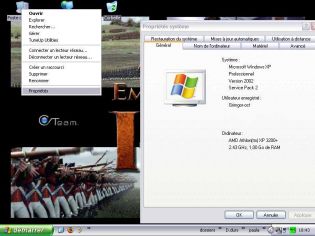

Il peut s'avérer très pratique de renommer votre nom de groupe de travail, car en 1 seul clic sur votre groupe, vous voyez tous les ordinateurs du réseau. Il est d'ailleurs possible de mettre un raccourci de votre "Groupe de travail" sur votre bureau :
. Ouvrez votre poste de travail, puis cliquer sur "favoris réseau" dans le menu de gauche.
. Cliquez ensuite sur "Voir les ordinateur du groupe de travail" (toujours dans le menu de gauche).Vous êtes donc maintenant dans la fenêtre de votre "Groupe de travail", vous voyez les ordinateurs qui en font parti.
. Cliquez sur "Dossier parent", puis faites un clic droit sur l'icône de votre "Groupe de travail" : "Créer un raccourci".
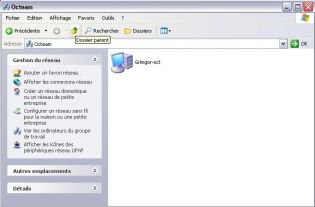
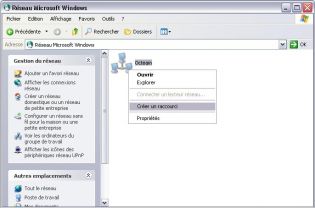
Maintenant, vous avez sur votre bureau, un raccourci direct vers votre "Groupe de travail".
Vous pouvez également créer des raccourcis directement vers vos ordinateurs du réseau. Pour ce faire, il n'y a qu'à faire un clic droit sur l'ordinateur concerné et cliquer sur "créer un raccourci". Vous aurez ainsi accès très rapidement aux PC de votre réseau local.
Vous pouvez également voir tous vos paramètres réseau en un seul coup d'oeil :
. Ouvrez la commande "Exécuter" dans le menu "Démarrer".
. tapez : "cmd", une fenêtre de commande DOS s'ouvre.
. Tapez : "ipconfig/all"
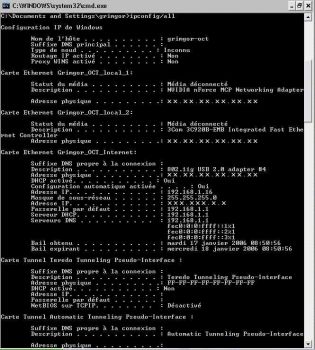
Comme vous pouvez le constater, vous voyez votre adresse IP, votre masque sous réseau, votre passerelle, vos principaux paramètres réseau sur toutes les connexions détectées sur votre ordinateur.
Je vous rappelle que toutes les fonctions que nous venons de voir sont communes à tous les types de réseaux que nous allons aborder dans ce tutorial. Vous pouvez donc vous en servir à tout moment. Lors des explications que je vous fournirai, j'y ferai référence en les citant "Manipulations communes".
Écrit par M.CHIRON Christophe le 13-03-2008.